Chụp ảnh màn hình iPhone không quá phức tạp nhưng với những ai mới sử dụng dòng điện thoại này thì chắc chắn sẽ không khỏi lúng túng. Chính vì vậy, bài viết sau đây sẽ hướng dẫn bạn một số cách chụp màn hình iPhone nhanh và đơn giản, có thể áp dụng cho tất cả các dòng máy từ cũ tới mới.
Có khá nhiều cách bạn có thể sử dụng để chụp ảnh màn hình cho điện thoại iPhone. Sau đây là tổng hợp các cách thực hiện bạn có thể tham khảo.
Cách chụp màn hình iPhone bằng nút cứng
Trên iPhone có Face ID
Các bước hướng dẫn cách chụp màn hình trên iPhone có Face ID sẽ áp dụng được với các dòng như: iPhone X, iPhone XR, iPhone Xs, iPhone Xs Max, iPhone 11, iPhone 11 Pro, iPhone 11 Pro Max, iPhone 12 (Mini, Pro, Pro Max), iPhone 14 (Plus, Pro, Pro Max).
Bước 1: Bạn nhấn và thả nhanh cùng một lúc nút nguồn (bên phải) và nút tăng âm lượng (bên trái). Sau đó, màn hình thu nhỏ của ảnh chụp hình tạm thời xuất hiện góc phía dưới bên trái của màn hình điện thoại.
Bước 2: Bạn chạm nhẹ vào hình thu nhỏ để xem ảnh đã chụp hoặc vuốt sang trái nếu muốn bỏ qua.
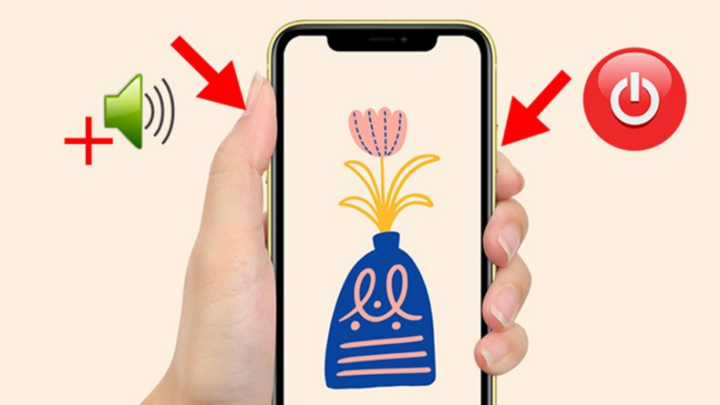
Lưu ý: Ảnh đã chụp sẽ được lưu tự động trong thư viện ảnh. Nếu muốn xem tất cả ảnh đã chụp màn hình cùng một nơi, bạn mở ảnh rồi chạm vào Album và chọn vào Ảnh màn hình ở bên dưới Loại phương tiện.
Trên iPhone có nút Home
Đối với dòng iPhone 6 đến iPhone 8 Plus
Bước 1: Bạn nhấn đồng thời nút Home và nút Nguồn của điện thoại và giữ yên khoảng 2s.
Bước 2: Khi nghe thấy tiếng chụp hình thì bạn thả tay đồng thời ở nút Home và nút Nguồn ra. Sau đó, ảnh màn hình được chụp sẽ được lưu ở Camera Roll.
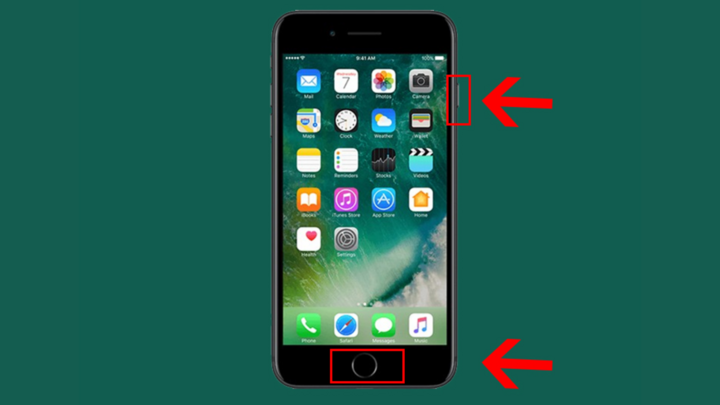
Đối với dòng iPhone 5 và iPhone SE
Bước 1: Bạn nhấn nút Nguồn trên đỉnh điện thoại và nút Home (bên phải) cùng một lúc và thả tay ra liền.
Bước 2: Lúc này, màn hình nháy sáng và một hình thu nhỏ sẽ xuất hiện ở góc dưới bên trái. Bạn nhấn vào hình thu nhỏ để xem, chỉnh sửa ảnh hoặc vuốt sang trái để bỏ qua.

Cách chụp màn hình iPhone bằng nút Home ảo
Sử dụng nút Home ảo thông thường
Ngoài cách chụp màn hình iPhone bằng các nút cứng, bạn cũng có thể sử dụng nút Home ảo của iPhone để có thể ảnh chụp màn hình nhanh.
Bước 1: Mở phần Cài đặt (Setting) rồi chọn mục Trợ năng (Accessibility) để kích hoạt nút Home ảo trên iPhone.
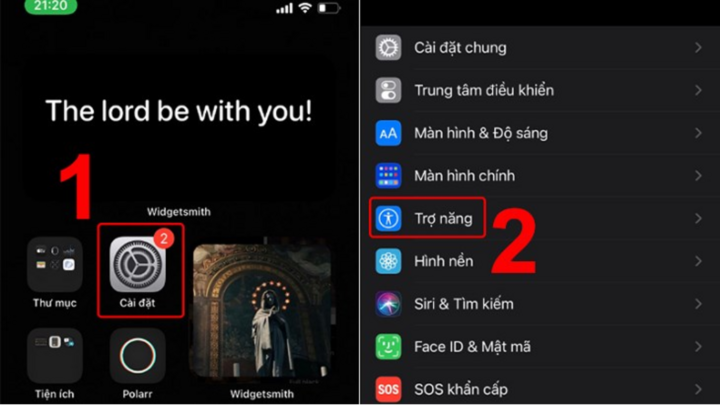
Bước 2: Bạn vào mục Cảm ứng (Touch) và bật tính năng AssistiveTouch.
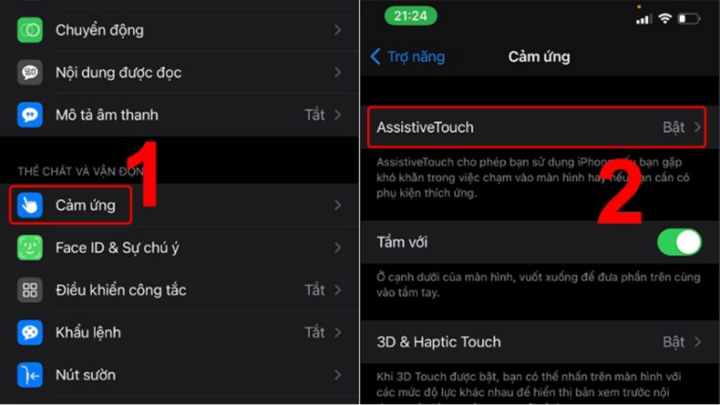
Bước 3: Khi muốn chụp màn hình, bạn nhấn vào nút Home mờ màu trắng, chọn mục Thiết bị (Device) tiếp tục chọn mục Thêm (More) và chọn Chụp ảnh màn hình (Screenshot). Ảnh cũng sẽ được lưu vào thư mục Camera Roll với định dạng *.PNG
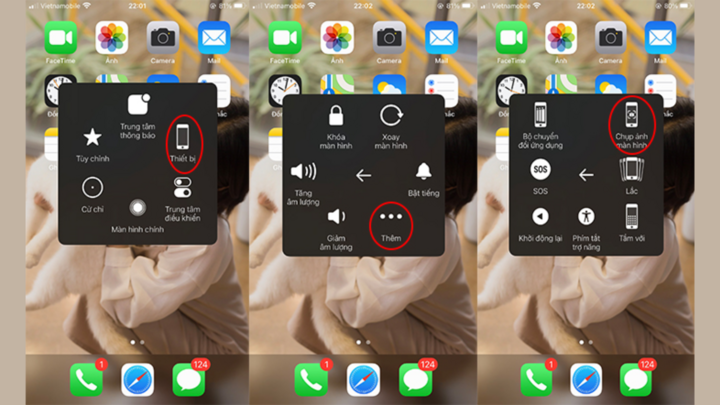
Sử dụng nút Home ảo hai chạm
Bước 1: Bạn mở phần Cài đặt (Setting) trên điện thoại và chọn vào mục Trợ năng (Accessibility).
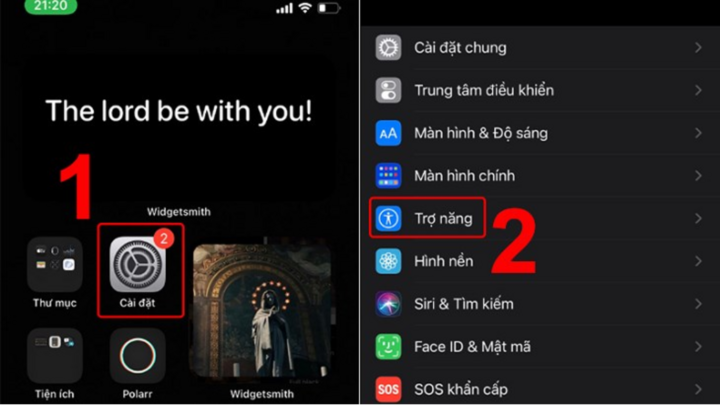
Bước 2: Tiếp tục nhấn vào mục Cảm ứng (Tuoch) và bật chế độ AssistiveTouch.
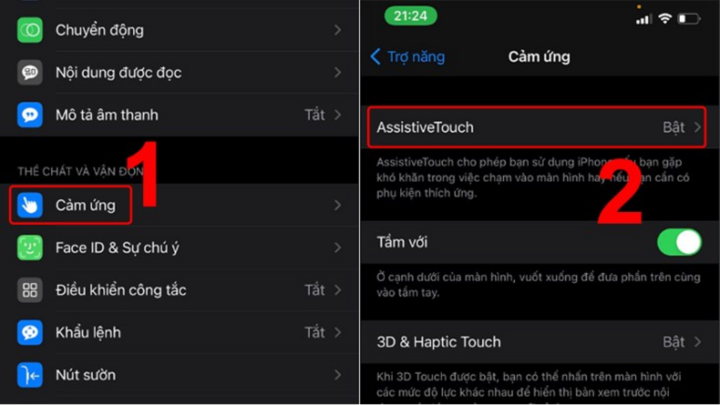
Bước 3: Bạn nhấn vào mục Chạm hai lần để lựa chọn tác vụ thực hiện. Lúc này, bạn chọn Chụp ảnh màn hình trên danh sách hiển thị các tác vụ.

Cách chụp màn hình bằng cách gõ mặt lưng
Tính năng chụp màn hình bằng cách gõ mặt lưng chỉ hỗ trợ trên các dòng iPhone kể từ iPhone 8, hệ điều hành iOS 14 trở về sau.
Bước 1: Bạn truy cập vào ứng dụng Cài đặt và chọn mục Trợ năng.
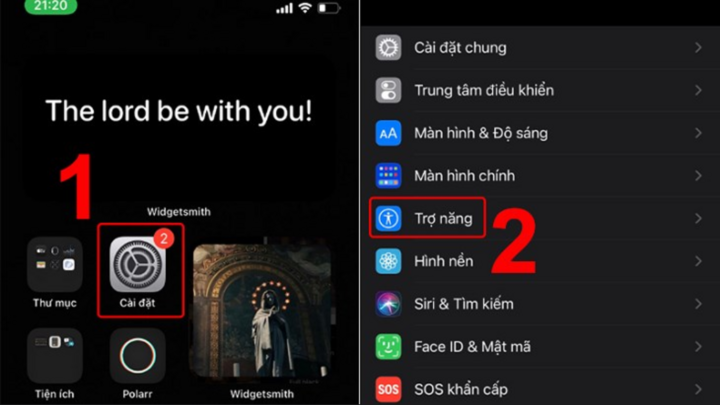
Bước 2: Chọn vào mục Cảm ứng (Touch).
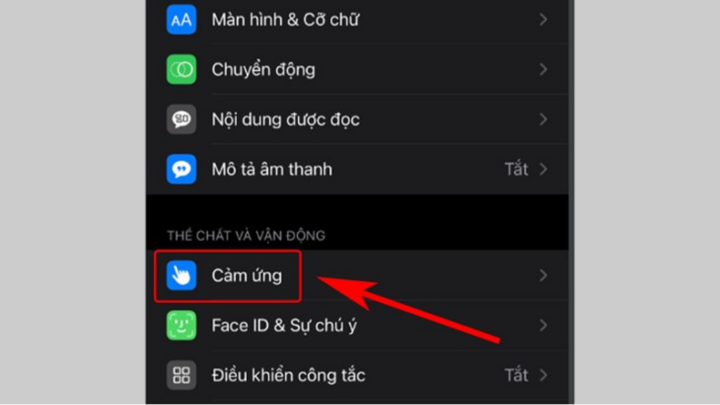
Bước 3: Bạn nhấn chọn vào mục Chạm vào mặt sau và tùy chọn Chạm hai lần hoặc Chạm ba lần theo nhu cầu sử dụng của mình.
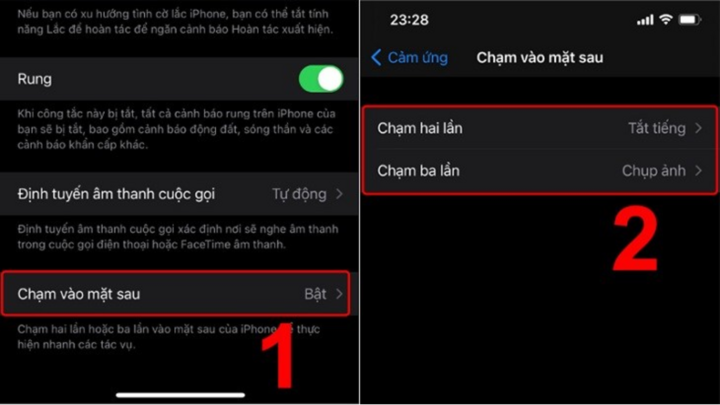
Bước 4: Cuối cùng nhấn vào Chụp ảnh màn hình.
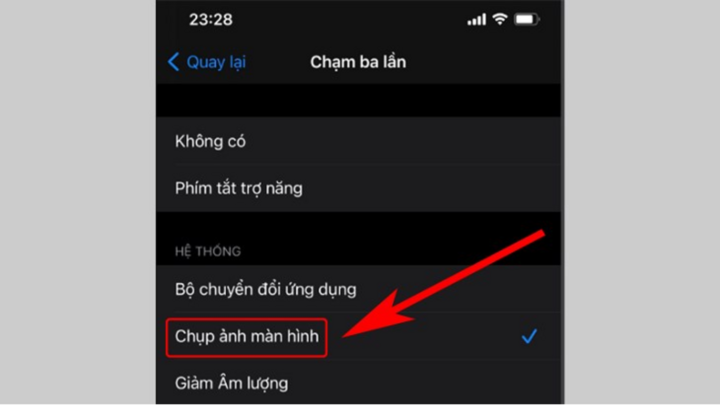
Lưu ý khi chụp màn hình iPhone
Có một số điều khi thực hiện cách chụp màn hình iPhone mà bạn cần lưu ý:
Sử dụng hình thức chụp ảnh màn hình đúng với nhu cầu: Điều này rất cần thiết để bạn tiết kiệm thời gian và thao tác nhanh hơn khi sử dụng.
Cập nhật iOS phiên bản mới nhất: Để đảm bảo không xảy ra lỗi do iPhone đang dùng chưa bổ sung tính năng chụp màn hình mới, bạn nên cập nhật iOS trước khi thực hiện.
Ưu tiên dùng cách chụp màn hình qua trợ năng và giọng nói: Việc thao tác chụp màn hình iPhone bằng 2 cách này thường sẽ không gây ảnh hưởng đến các tính năng khác trên điện thoại. Trong khi đó, việc dùng nút vật lý để thao tác quá nhiều có thể sẽ khiến nút nguồn và điều chỉnh âm lượng bị ảnh hưởng.
Vậy là bạn đã được xem qua hướng dẫn các cách chụp màn hình iPhone đầy đủ mọi dòng máy đơn giản và nhanh chóng nhất. Việc nắm bắt các thao tác sử dụng này sẽ giúp người dùng chụp lại những thông tin quan trọng, cần thiết dễ dàng hơn. Hy vọng sau bài viết bạn sẽ chọn được cho mình cách chụp ảnh trên chiếc điện thoại iPhone giá trị của mình nhé.
